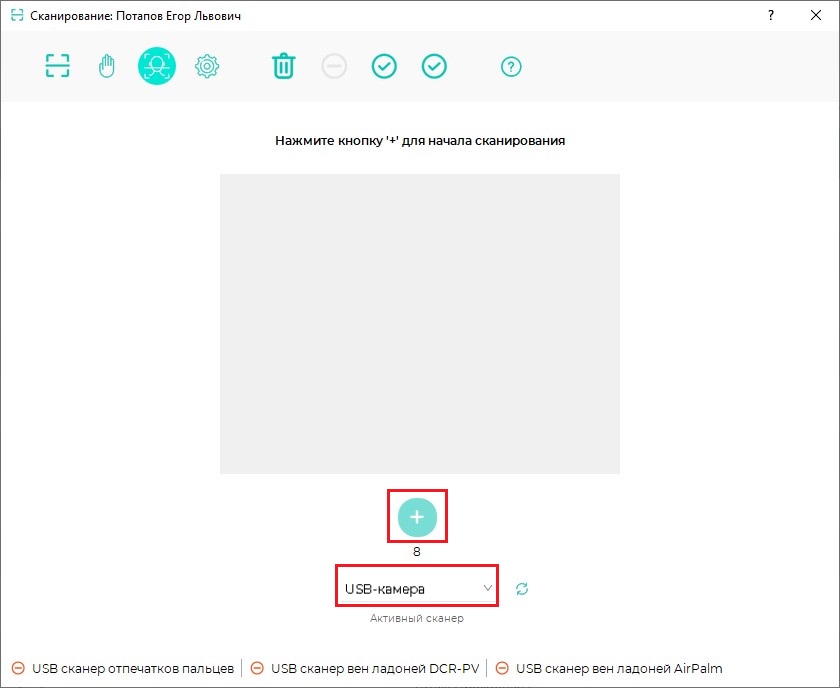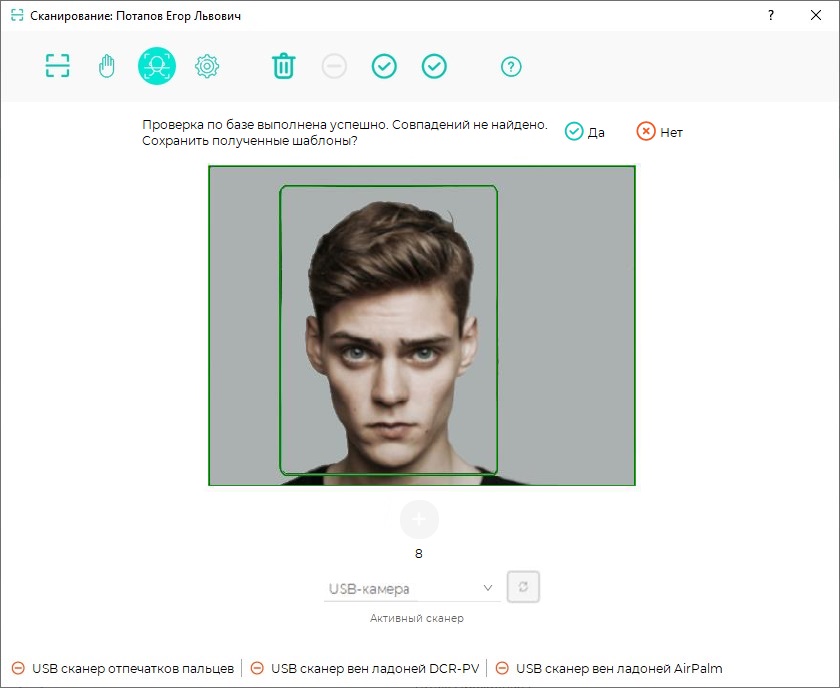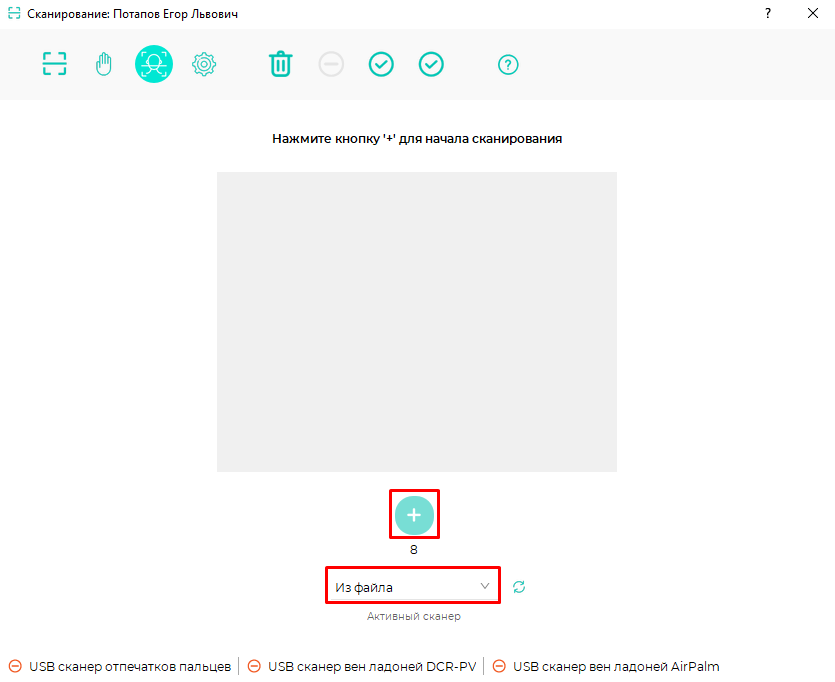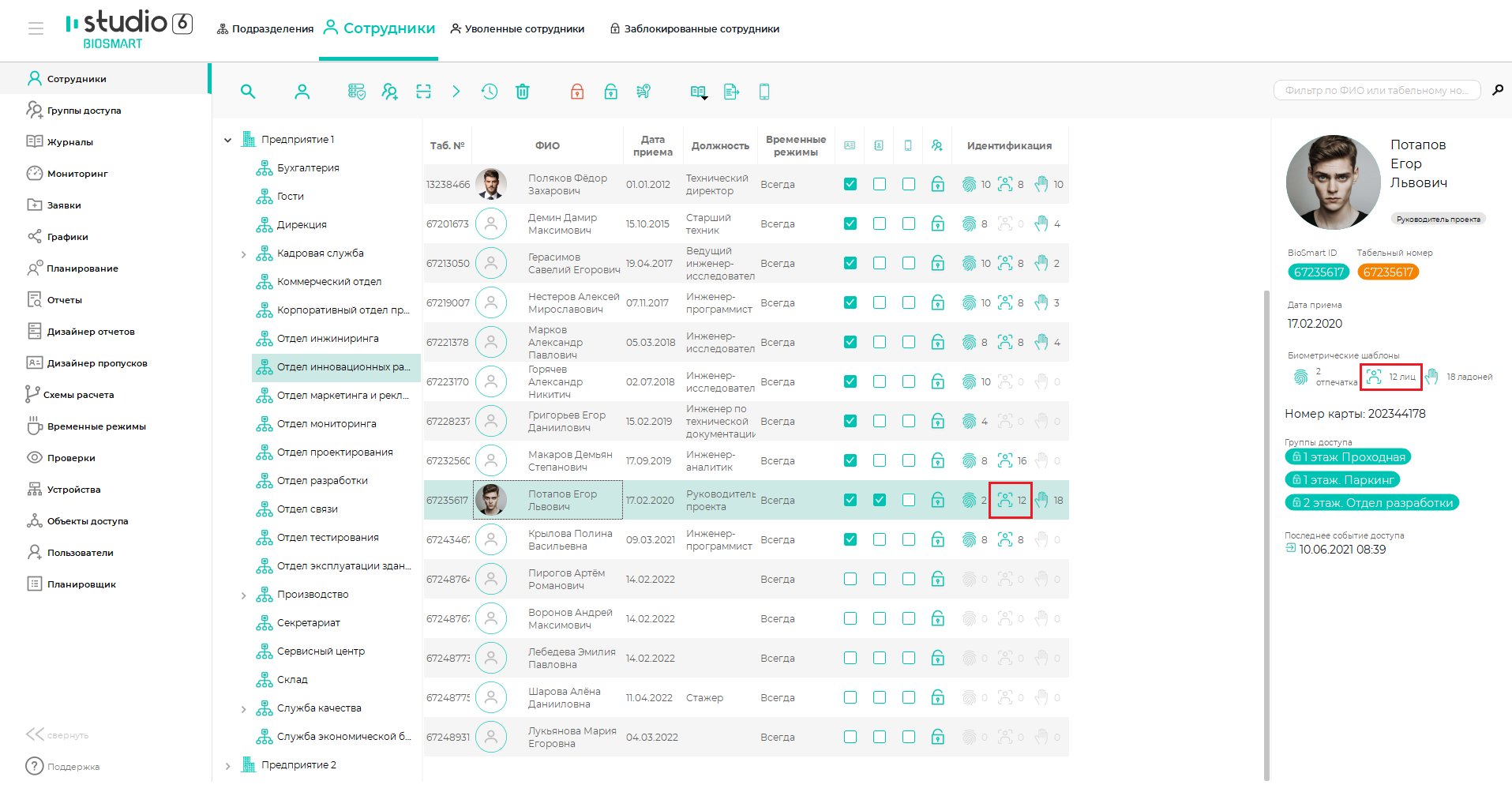...
| Drawio | ||||||||||||||||||||||
|---|---|---|---|---|---|---|---|---|---|---|---|---|---|---|---|---|---|---|---|---|---|---|
|
Выберите источник получения биометрического шаблона. Есть несколько вариантов добавления шаблона:
...
Для добавления шаблона лица с помощью WEB-камеры, выберите из выпадающего списка USB-камера, затем нажмите на кнопку.
Лицо сотрудника будет показано в окне Сканирование. ПО Biosmart-Studio v6 находит на полученном с камеры кадре лицо сотрудника, извлекает биометрические данные и создаёт биометрический шаблон.
После автоматической проверки совпадений будет предложено сохранить полученные биометрические шаблоны. Нажмите Да.
Добавление шаблона из файла
Для добавления шаблона лица из файла выберите из выпадающего списка Из файла, затем нажмите на кнопку .
Выберите фотографию сотрудника и нажмите Открыть.
...
После автоматической проверки совпадений будет предложено сохранить полученные биометрические шаблоны. Нажмите Да.
...
Повторяя вышеперечисленные операции, занесите в базу необходимое количество шаблонов лица.
...
После успешной регистрации шаблонов вен ладоней закройте окно Сканирование, в свойствах сотрудника отобразится наличие шаблонов лица и их количество.
| Scroll Ignore | ||||||||||||
|---|---|---|---|---|---|---|---|---|---|---|---|---|
|